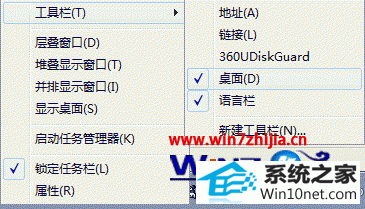主编帮你win10系统输入法图标和桌面不见了的步骤
时间:2019-05-05 11:20 来源: https://www.xggww.com 作者:Win7系统之家
今天小编分享一下win10系统输入法图标和桌面不见了问题的处理方法,在操作win10电脑的过程中常常不知道怎么去解决win10系统输入法图标和桌面不见了的问题,有什么好的方法去处理win10系统输入法图标和桌面不见了呢?今天本站小编教您怎么处理此问题,其实只需要首先鼠标右击任务栏的空白处,然后选择工具栏,在工具的下拉菜单中,勾选“桌面(d)”和“语言栏”,然后这样就可以完美解决了。下面就由小编给你们具体详解win10系统输入法图标和桌面不见了的图文步骤:

故障未发生之前的win10系统任务栏界面图:

故障发生后的win10系统任务栏界面图:
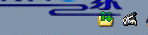
解决方案:
首先鼠标右击任务栏的空白处,然后选择工具栏,在工具的下拉菜单中,勾选“桌面(d)”和“语言栏”,然后这样就可以了,熟悉图标又回来了哦。
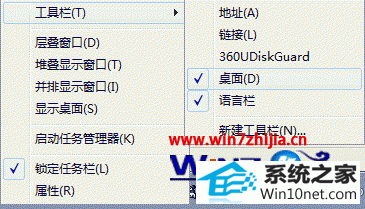
上面就是关于笔记本win10系统任务栏中的输入法图标和桌面不见了如何解决的全部内容了,同样遇到这样的问题的朋友们可以根据上面的方法进行解决吧